



Рубрики статей: |
Уменьшаем "вес" картинки
Все знают что на Джулии можно вставлять картинки, размер ("вес") которых не превышает 1 мб.
Как можно уменьшить "вес" картинки? Очень просто с помощью всем известного редактора Paint. Он есть в стандартных программах офиса. При такой опреации объем картинки уменьшается в несколько раз, а качество не страдает. Например, если до уменьшения картика была 2 мб, то после уменьшения ее размер будет составлять от 380 до 500 килобайт. (т.е. примерно 0,3 - 0,4 мб). 1. Открываем картинку с помощью Paint. Для этого наводим курсор мыши на нужный значок картинки, щелкаем ПРАВОЙ кнопкой мыши и в выпавшем меню выбираем Открыть с помощью 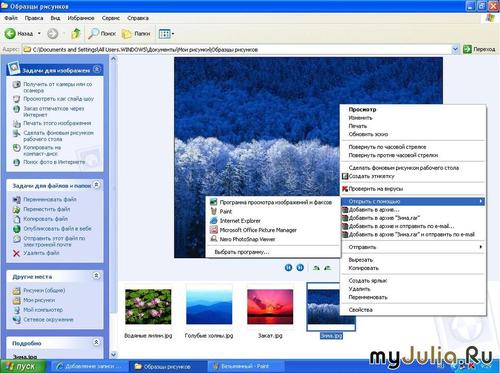
2. В подменю Открыть с помощью выбираем Paint 
3. Наша картинка открылась в редакторе Paint 
4. В редакторе сверху есть меню, которое содержит пункты: Файл, Правка, Вид, Рисунок, Палитра, Справка. Нам нужен пункт Рисунок. Выбираем его. В выпавшем подменю выбираем: Растянуть/наклонить: 
5. Открывается окно: 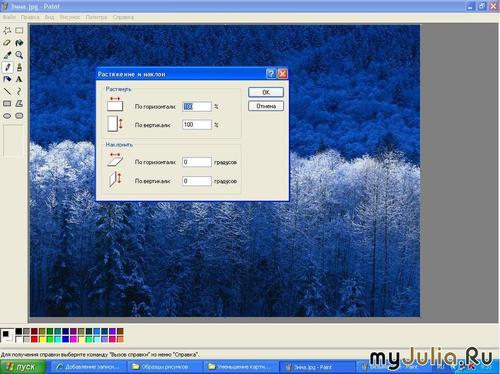
Нам нужна верхняя половина, там гда написано Растянуть. Меняем цифру 100 на 90: 
Там, гда Наклонить не меняем ничего! 6. Чтобы не изменить исходный файл, сохраняем измененный в нужное нам место. Для этого нажимаем Файл, в подменю выбираем Сохранить как : 
Далее появляется вот такое окошко: 
Внизу пишем название файла ( у меня это Зима уменьшенный). Сохраняем в нужную папку. Все, можно грузить на Джулию  )) ))
Рейтинг: +51
Вставить в блог
| Отправить ссылку другу
Как это будет выглядеть? Уменьшаем "вес" картинки размер, картинка, уменьшить, для вставки
Все знают что на Джулии можно вставлять картинки, размер ("вес") которых не превышает 1 мб. Отправить другуСсылка и анонс этого материала будут отправлены вашему другу по электронной почте. Статьи на эту тему:О прекрасной фигуре, булочках и тренажере...Где красивая и стильная одежда для пышечек??? Прикладная вышивка крестом |
||||
|
© 2008-2025, myJulia.ru, проект группы «МедиаФорт»
Перепечатка материалов разрешена только с непосредственной ссылкой на http://www.myJulia.ru/
Руководитель проекта: Джанетта Каменецкая aka Skarlet — info@myjulia.ru Директор по спецпроектам: Марина Тумовская По общим и административным вопросам обращайтесь ivlim@ivlim.ru Вопросы создания и продвижения сайтов — design@ivlim.ru Реклама на сайте - info@mediafort.ru |
|||||

Комментарии:
;)
Я фотошопом не владею, а пейнтом вот оченно даже пробавляюсь
он уйдет на пенсию)))
А Нарния очень правильно объяснила, как использовать инструмент, который есть у КАЖДОГО под рукой.
1. Открываем картинку с помощью Microsoft Office Picture Manager. Для этого наводим курсор мыши на нужный значок картинки, щелкаем ПРАВОЙ кнопкой мыши и в выпавшем меню выбираем Открыть с помощью Microsoft Office Picture Manager.
2. В меню, которое содержит пункты: Файл, Правка, Вид, Рисунок...открываем рисунок.....
обрезаем,делаем ярче,удаляем эффект красных глаз и сжимаем.
А для сжатия есть 3 варианта:для документов,для веб-страниц,для сообщений электронной почты.
спасибо, всё получилось!!!
Оставить свой комментарий